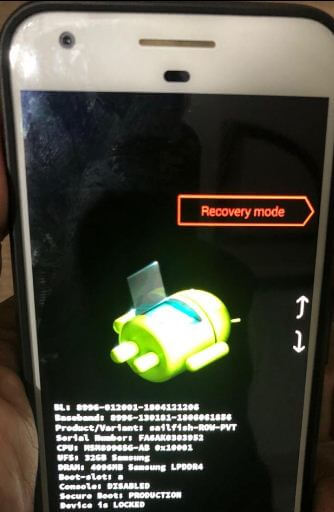OnePlus6リカバリモードに入る方法
OnePlus 6 Oxygen OSでリカバリモードに入りたいですか?ハードウェアボタンとADBを使用してOnePlus6リカバリモードに入ります マック OSXおよびWindowsデバイス。ただし、このチュートリアルでは、OnePlus6をリカバリモードで起動する簡単な方法を説明します。
OnePlus 6リカバリモード設定では、次のことができますキャッシュパーティションのワイプ、データのワイプ/出荷時設定へのリセット、ADBからのアップデートの適用、SDカードからのアップデートの適用を実行します。ハードウェアボタンを使用してリカバリモードに入るのは非常に簡単です。 OnePlus 6リカバリモードに入るには、以下のステップバイステップのプロセスに従ってください。
あなたはこれが好きかもしれません:
パターンロックまたはパスワードを忘れた場合にOnePlus6のロックを解除する方法
OnePlus 6 OxygenOSのバッテリー寿命を延ばす方法
盗まれたOnePlus6の場所を追跡する方法
ハードウェアボタンを使用してOnePlus6リカバリモードに入る方法

これは、OnePlus6をリカバリモードで起動するための最も簡単で迅速な方法の1つです。以下の手順を確認してください。
1st 方法:ハードウェアボタンを使用してOnePlus6でリカバリモードに入る
ステップ1: スイッチをオフにします あなたのOnePlus6 オレオ 8.1デバイス
ステップ2: を長押しします 電源ボタンと音量小ボタンを同時に 画面をウェイクアップするためにデバイスで
ステップ3: 今、あなたは見ることができます リカバリモード画面 OnePlus 6 OxygenOSで
今あなたのアンドロイドであなたが望む行動を実行します端末。デバイスの電源が入らない、タッチスクリーンが機能しない、電話が充電されない、画面が空白になるなどの問題が発生している間は、OnePlus6ワイプキャッシュパーティションまたは出荷時設定へのリセットを使用します。移動には音量アップ/ダウンボタンを使用し、OnePlus6リカバリモード設定のオプションを選択するには電源ボタンを使用します。
2nd 方法:ADBコマンドを使用してOnePlus6リカバリモードに入る
ステップ1: AndroidSDKをダウンロードする アンドロイド開発者のウェブサイトから
ここでは、Windows、Mac、およびLinux用のSDKツールをダウンロードできます。また、使用するプラットフォームに関連するSDKのダウンロードツールを使用してUSBドライバーパッケージを設定します。
ステップ2: OnePlus6をデスクトップに接続します USBケーブル 必要に応じてADBドライバーをインストールします
ステップ3: 移動「android-sdk-windowsplatform-tools」 ディレクトリとコマンドプロンプトを開く
ステップ4: 「」と入力しますadb再起動リカバリ」
ステップ5: 次に、OnePlus6の電源を切ります。 リカバリモードで起動する
そしてそれがすべてです。この小さなヒントが、ハードウェアボタンを使用してOnePlus6リカバリモードに入るのに役立つことを願っています。ご不明な点がございましたら、下のコメント欄にご記入ください。滞在して最新情報を入手してください アンドロイドのヒントとコツ.